Apple har gitt ut offentlig beta av MacOS High Sierra, noe som betyr at du ikke trenger en utviklerkonto for å sjekke ut den neste versjonen av MacOS. Alt du trenger er en Apple ID.
Før du går ut og oppdaterer Mac-en din med beta, bør du imidlertid være forsiktig. Som med hvilken som helst beta-programvare, kan det hende at du kan løse noen problemer og merkelige oppføringer med MacOS High Sierra som burde få deg til å tenke to ganger om å hoppe i nå, i stedet for å vente på den endelige utgivelsen for å komme fram i høst. Hvis du ikke kan vente, foreslår jeg at du installerer betaen på en sekundær Mac hvis du har en eller, hvis du ikke klarer det, på en separat partisjon på din primære Mac.
Å lage en partisjon er enkelt:
- Start Diskverktøy
- Velg disken du vil partisjonere fra venstre panel, og klikk deretter på Partisjon- knappen.
- Klikk på knappen " + " under partisjonslayout-diagrammet.
- Velg en størrelse for den nye partisjonen ved å dra for å endre størrelsen på en kile i kakediagrammet som representerer harddisken din (MacOS High Sierra er 4, 9 GB) og gi den et navn. Du kan legge Formatet som Mac OS Extended (Journaled, Encrypted) .
- Klikk på Bruk og vent et minutt eller to for den nye partisjonen som skal opprettes.
MacOS High Sierra-kompatibilitet
Hvis du skal bruke en gammel Mac, må du først kontrollere at den kan kjøre High Sierra. Ifølge Apple er følgende modeller kompatible:
- MacBook (sen 2009 og senere)
- MacBook Air (2010 og senere)
- MacBook Pro (2010 og senere)
- iMac (sent 2009 og senere)
- Mac Pro (2010 og senere)
- Mac mini (2010 og senere)
Tilbake. Den. Opp.
Selv om du installerer det på en partisjon eller på en gammel Mac som ikke lenger er misjonskritisk, vil jeg sterkt oppfordre deg til å sikkerhetskopiere Mac-en din før du installerer den offentlige betaen. (Apple vil gjøre det samme når du kommer til sin Beta Software Program-side). Med Time Machine kunne Apple ikke gjøre det enklere å lage en sikkerhetskopi. Fortsett, jeg venter her.
Registrer din Mac
Med Mac-maskinen klar, gå til Apple Beta Software Program-nettstedet. Du må registrere deg for å delta i programmet, hvis du ikke allerede har det. Prosessen tar bare et minutt eller to og krever Apple-ID.
Etter å ha logget på, bla forbi trinn 1 (fordi, ja, du har nettopp sikkerhetskopiert Mac) til trinn 2 der du kan registrere Mac-en din i Apples beta-program ved å klikke på Hent MacOS Public Beta Access Utility- knappen.
Last ned og installer betaen
Etter at den lastes ned, start installasjonsprogrammet og følg instruksjonene. Etter at den er installert, bør den starte Mac App Store med MacOS High Sierra. Hvis det ikke gjør det, kan du bare gå tilbake til Apples beta-område der du sluttet, bla ned til trinn 3 og klikk på linken for å se MacOS public beta i Mac App Store . Klikk på Last ned- knappen i Mac App Store for å installere den offentlige betaen.

Etter at High Sierra er ferdig med nedlasting, må du velge hvor du skal installere den. Hvis du opprettet en partisjon, klikker du Vis alle disker fra installasjonsvinduet og velger partisjonen din før du klikker Installer . (Deretter velger du hvilken partisjon som skal lastes, hold nede Alternativ-tasten når Mac-maskinen starter opp.)
Apple vil oppdatere betaen mellom nå og den offisielle utgivelsen denne høsten. Du får et varsel når en ny versjon av offentlig beta er tilgjengelig, og kan installere den fra oppdateringspanelet i Mac App Store.
Husk at formålet med en beta er å stryke ut noen kinks i programvaren. Hvis og når du støter på et problem, rapporter det til Apple ved hjelp av Feedback Assistant, som du finner via det lilla ikonet i Dock.


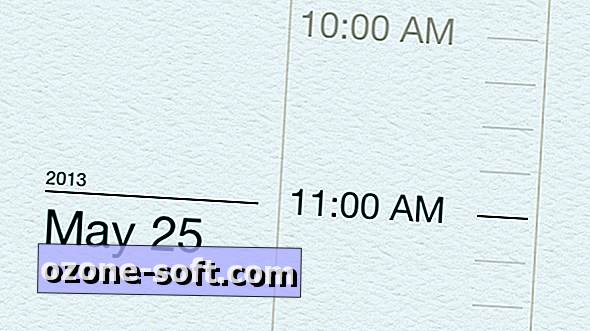










Legg Igjen Din Kommentar